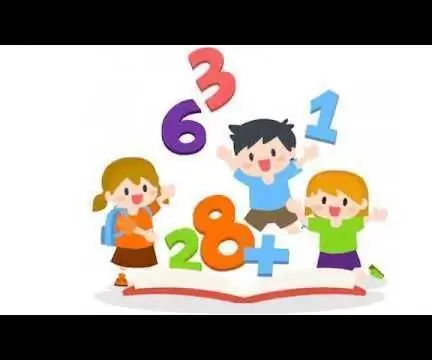
Turinys:
- Prekės
- 1 žingsnis: Paso 1: Conectando El Lector De Tarjetas RFID
- 2 žingsnis: Paso 2: „Conectando Los Pulsadores“
- 3 žingsnis: Paso 3: „Conectando El Sensor Ultrasonido“
- 4 žingsnis: Paso 4: Conectando El Módulo MP3
- 5 žingsnis: Paso 5: „Conectando 9“šviesos diodai
- 6 žingsnis: Paso 6: „Conectando LED Verde Y LED Rojo De 5mm“
- 7 žingsnis: Paso 7: „Codificando El Arduino IDE“
- 8 žingsnis: Paso 8: Agregar Recortes a La Caja
- Autorius John Day [email protected].
- Public 2024-01-30 10:45.
- Paskutinį kartą keistas 2025-01-23 14:59.
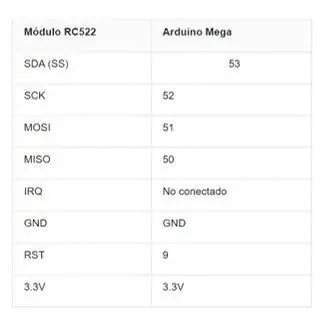

Para el desarrollo de este proyecto realizaremos primero las conexiones de todos los dispositivos y después se agregará los controles códigos.
Prekės
- „Arduino MEGA“(Cantidad: 1)
- Protoboards (Cantidad: 2)
- Šviesos diodas 5 mm (kampas: 9)
- Atsparumas 220Ω (Cantidad: 9)
- Atsparumas 4,7 KΩ (Cantidad: 2)
- Ultrasonido (HC-SR04) distancijos jutiklis (Cantidad: 1)
- Miniatiūrinis 0,5 W (Cantidad: 1)
- RFID RFC RC522 skaitytuvas (Cantidad: 1)
- MP3 metodas (TF-18P) (Cantidad: 1)
- Kabeliai para conexión (Dupont tipo Macho-Macho ó de cobre) (Cantidad: entre 60 y 70)
- LED diodas su 5 mm spalvomis (Cantidad: 1)
- Šviesos diodas su 5 mm spalvomis (Cantidad: 1)
- Caja de cartón que tenga una tapa de 24 cm de largo y 19 cm de ancho
- Plantilla de imágenes impresa (Cantidad: 1)
- Plantilla de recortes (Cantidad: 1)
- „Carpeta de audios“(„Cantidad“: 1)
- „MicroSD“(„Cantidad“: 1)
- Tarjeta para realizar pruebas (Kantidadas: 1)
- Pulsadores (kantrybė: 2)
1 žingsnis: Paso 1: Conectando El Lector De Tarjetas RFID

El primer paso para realizar es conectar el Lector de Tarjetas RFID with Arduino MEGA, para esto te recomendamos que utilices la tabla de conexiones que se encuentra en la parte superior. Este dispitivo nos permite identifik a un estudiante por medio de su carné.
Puedes consultar el siguiente enlace por si te quedan dudas: Material de ayuda
2 žingsnis: Paso 2: „Conectando Los Pulsadores“

Posteriormente, conectamos nuestros dos pulsadores a una de las protoboards (esta quedará afuera de la caja), cada uno en diferentes lados, es decir, un pulsador debe quedar a la izquierda de la protoboard y el otro a la derecha. Jei reikia, naudokite 4,7 KΩ evitaremos que nuestro Arduino siga recibiendo señales cuando no se tiene presionado nada. Uno de los pines debe estar conectado a 5V y el otro (inverso) debe estar conectado a los pinos del Arduino (Izquierda al pin digital 3 y Derecha al pin digital 2). La conexión la puedes observar en la imagen de la parte superior. El botón de la izquierda le permite al usuario obtener una sugerencia de una suma por medio del dispositivo, el botón de la derecha por otra parte, le permite al estudiante saber si su resultado es correcto o increcto. Continueción se conecta un enlace sobre cómo pulsadores Arduino: Conectar ir pulsador Arduino
como es
3 žingsnis: Paso 3: „Conectando El Sensor Ultrasonido“
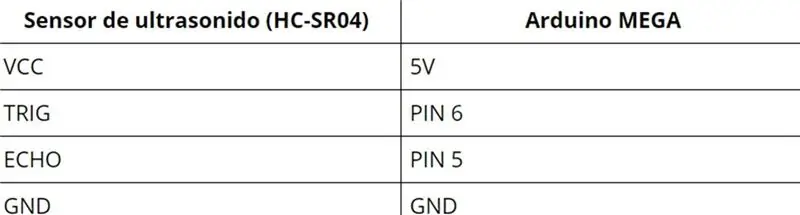
Este sensor se utiliza para detar si las laser operaciones ejecutadas con las reglas de Cuisenaire están koregidas o no, para conectarlo al Arduino MEGA utiliza la tabla de conexiones que se indica en la parte superior, por otra parte haz uso de otra protoboard que estará ubicado en El interjeras de la caja.
Si tienes dudas puedes consultar este material material de ayuda: Conectar sensor ultragarsas
4 žingsnis: Paso 4: Conectando El Módulo MP3
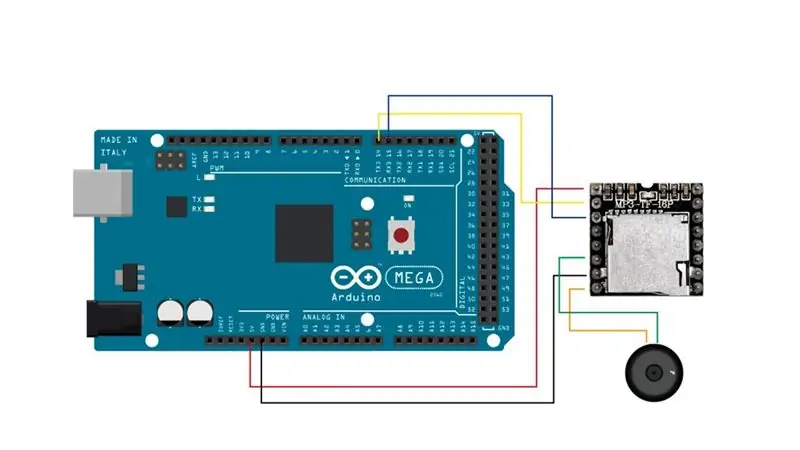
El. Metodo MP3 serija, skirta naudoti garso įrašų archyvuose MP3 ir „MicroSD“bei atkuriamųjų įrašų, skirtų „Mini Parlante“, 0, 5 vatios, estos audífonos acompañarán al usuario en el desarrollo de todo el proceso y lo retroalimentar sobre las operaciones realizadas. Para conectar correctamente el módulo utiliza el esquema que se muestra en la parte superior. Este metodolo va conectado al protoboard del interior de la caja. Los archivos de audio son los que se encuentran al principio en la parte superior. Puedes consultar este material adicional: Conectar metodulo MP3
5 žingsnis: Paso 5: „Conectando 9“šviesos diodai
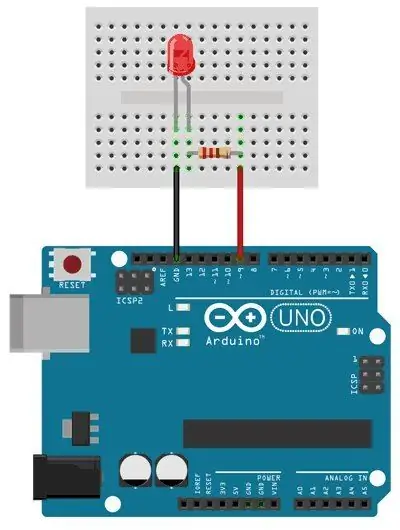
Los leds registrados que el usuario conoce la suma de las obligaciones que se realizan con un apoyo visual (números escritos) y auditivo (grabación de voz).
Iš pradžių buvo galima rasti 9 šviesos diodus, esančius „Arduino MEGA“, ir LED lemputes, kurių atsparumas 220Ω ir protoboard de los pulsadores. Puedes utilizar la imagen que se encuentra en la parte superior para guiarte. Debes tener en cuenta que al ser un Arduino MEGA se conecta a los pines digitalles 22, 24, 26 modificados en la parte derecha.
Después de la parte de código que se puede ver en la parte inferior, se hace uso de la función aleatoria con el fin de obtener números aleatorios. En las siguientes páginas puedes encontrar more information: Encender un LED con Arduino Cómo usar números aleatorios
6 žingsnis: Paso 6: „Conectando LED Verde Y LED Rojo De 5mm“
Žiūrėkite vieną LED lemputę (ji yra tinkama ir gali būti ištaisyta), ir LED šviesos diodas (jei taip nėra). Šviesos diodas su 220 Ω atsparumu yra naudojamas. Estos serán ubicados en la protoboard del interior de la caja y se deben conectar a los pines 10 (rojo: parte izquierda de la protoboard) y 11 (verde: parte derecha de la protoboard)
Papildoma informacija: „Encender“ir „LED“su „Arduino“
7 žingsnis: Paso 7: „Codificando El Arduino IDE“
Con el fin de que todos los pulsadores y actuadores presentes en la elaboración del esquema funcionen correctamente a continuación se proporciona el Archivo de código (.ino) necesario para este propósito, además de eso, es necesario descargar e instalar las siguientes librerías para el correct kodo funkcija: „Libreria DFRobotDFPlayerMini“
Libreria MFRC522 En la parte superior encuentras el archivo de código.
8 žingsnis: Paso 8: Agregar Recortes a La Caja
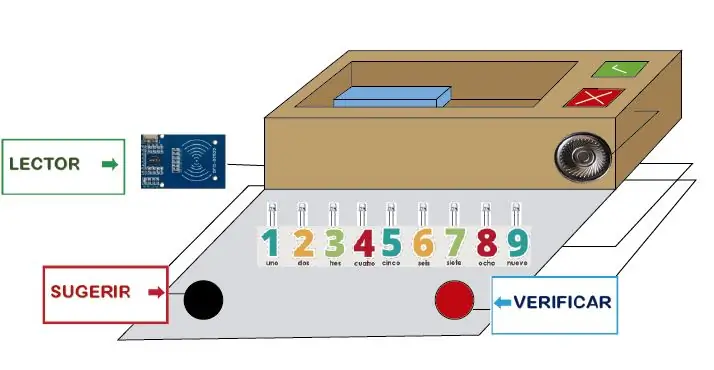
Į pradmenis, skirtus augalų laistymui, reikia išrinkti 3 haortus. Para esto, imprime la plantilla, recorta los recuadros con relleno gris, después coloca la plantilla sobre la tapa y delinea estos recuadros. Galutinis įrašas.
Imprime la plantilla de imágenes y recorta las figuras. En el protoboard al frente de los LEDS, pega la imagen en la que aparecen los números del 1 al 9. En el botón de la izquierda pega la que dice "Explicar" en el de la derecha el que dice "Verificar". La imagen que dice "Lector" se pega al lado del lector de tarjetas. Para los cuadrados de correcto e increcto debes recortarlos dejando un pequeño espacio blanco en sus bordes, esto te ayudará a pegarlos más fácilmente debajo de la tapa. Para que los cable puedan conectarse correctamente, haz dos pequeños recortes en la parte inferior de la cara de la caja que queda detrás de la protoboard (uno al lado izquierdo y el otro al lado derecho) y uno en la parte trasera de la caja, para el cable usb del arduino. Puedes usar la ilustración de la parte superior para guiarte.
Rekomenduojamas:
„Arduino“automobilių atbulinės eigos įspėjimo sistema - Žingsniai po žingsnio: 4 žingsniai

„Arduino“automobilių atbulinės eigos įspėjimo sistema | Žingsniai po žingsnio: Šiame projekte aš suprojektuosiu paprastą „Arduino“automobilio atbulinės eigos stovėjimo jutiklio grandinę, naudodamas „Arduino UNO“ir ultragarsinį jutiklį „HC-SR04“. Ši „Arduino“pagrįsta automobilio atbulinės eigos įspėjimo sistema gali būti naudojama autonominei navigacijai, robotų diapazonui ir kitiems diapazonams
„Arduino Halloween Edition“- „Zombies“iššokantis ekranas (žingsniai su nuotraukomis): 6 žingsniai

„Arduino Halloween Edition“- „Zombies“iššokantis ekranas (žingsniai su paveikslėliais): norite Helovino metu išgąsdinti savo draugus ir sukelti riksmą? O gal tiesiog norite padaryti gerą išdaigą? Šis iššokantis „Zombies“ekranas gali tai padaryti! Šioje instrukcijoje aš išmokysiu jus, kaip lengvai padaryti iššokančius zombius naudojant „Arduino“. HC-SR0
Akustinė levitacija naudojant „Arduino Uno“žingsnis po žingsnio (8 žingsniai): 8 žingsniai

Akustinė levitacija naudojant „Arduino Uno“žingsnis po žingsnio (8 žingsniai): ultragarsiniai garso keitikliai L298N nuolatinės srovės adapterio maitinimo šaltinis su vyrišku nuolatinės srovės kaiščiu „Arduino UNOBreadboard“Kaip tai veikia: pirmiausia įkelkite kodą į „Arduino Uno“(tai yra mikrovaldiklis su skaitmeniniu ir analoginiai prievadai kodui konvertuoti (C ++)
„Pixel Kit“, kuriame veikia „MicroPython“: pirmieji žingsniai: 7 žingsniai

„Pixel Kit“, kuriame veikia „MicroPython“: pirmieji žingsniai: Kelionė, skirta visam „Kano Pixel“potencialui išnaudoti, prasideda gamyklos programinės įrangos pakeitimu „MicroPython“, tačiau tai tik pradžia. Norėdami koduoti „Pixel Kit“, turime prie jo prijungti savo kompiuterius. Ši pamoka paaiškins, kas
Tiesioginė 4G/5G HD vaizdo transliacija iš DJI drono esant mažai delsai [3 žingsniai]: 3 žingsniai
![Tiesioginė 4G/5G HD vaizdo transliacija iš DJI drono esant mažai delsai [3 žingsniai]: 3 žingsniai Tiesioginė 4G/5G HD vaizdo transliacija iš DJI drono esant mažai delsai [3 žingsniai]: 3 žingsniai](https://i.howwhatproduce.com/images/009/image-25904-j.webp)
Tiesioginis 4G/5G HD vaizdo įrašų srautinis perdavimas iš DJI drono esant mažai delsai [3 žingsniai]: Šis vadovas padės jums gauti tiesioginius HD kokybės vaizdo srautus iš beveik visų DJI dronų. Naudodami „FlytOS Mobile App“ir „FlytNow Web Application“galite pradėti transliuoti vaizdo įrašus iš drono
